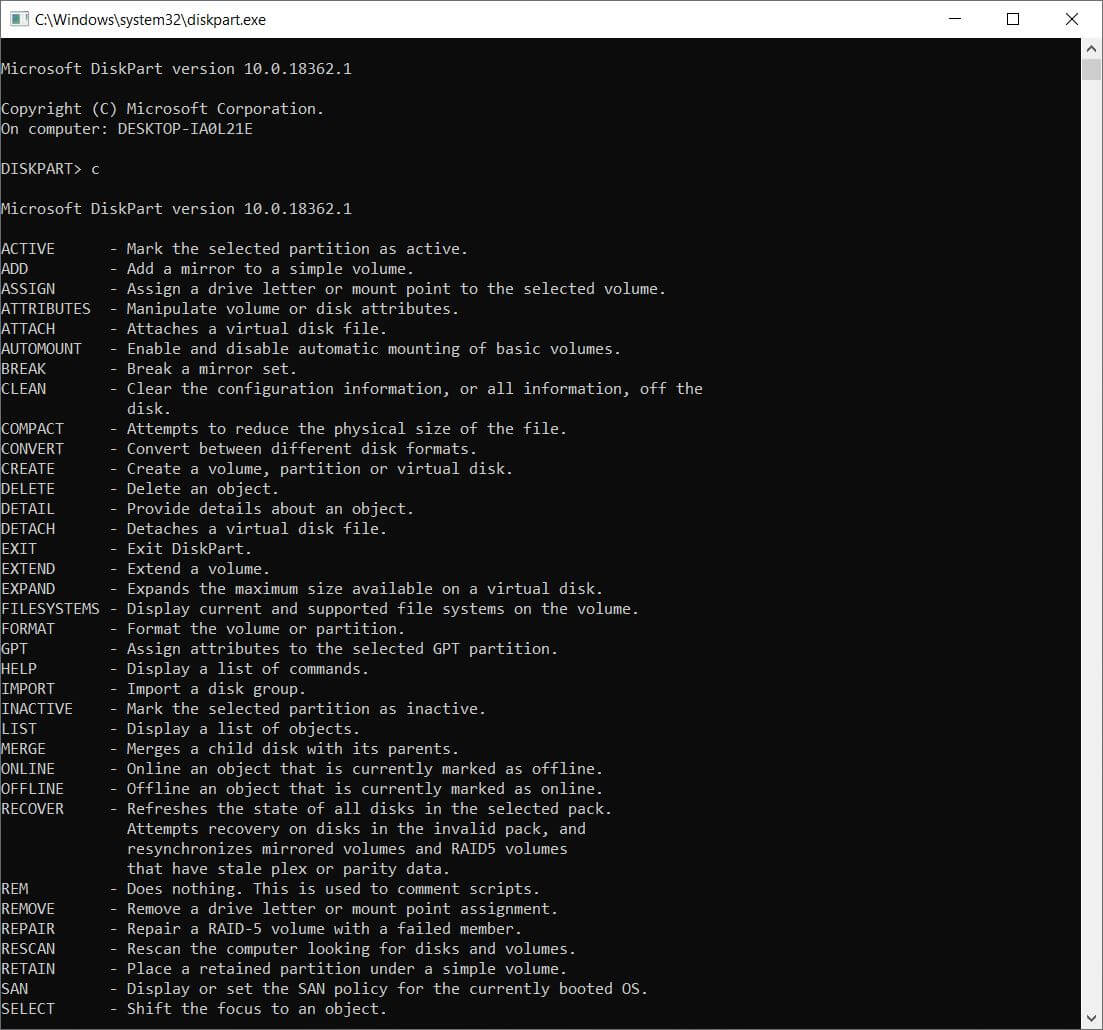How to นี้อาจจะเฉพาะทางไปบ้าง แต่เนื่องจากเป็นประสบการณ์ตรงที่เคยเจอ และเคยทุกข์กับมันอยู่พักหนึ่งเลย หลังแก้ไขได้ ก็ขอนำมาแชร์ให้กับคนที่เจอปัญหาเดียวกันครับ ใครที่เคยเปลี่ยน SSD หรือ HDD มาก่อน ก็น่าจะเคยลองใช้ Disk Management จัดการแบ่ง Partition ด้วยตัวเอง ไม่ว่าจะเป็นการลง Windows ที่ SSD หรือติดตั้ง SSD/HDD ใหม่ในคอมฯ ของเรา
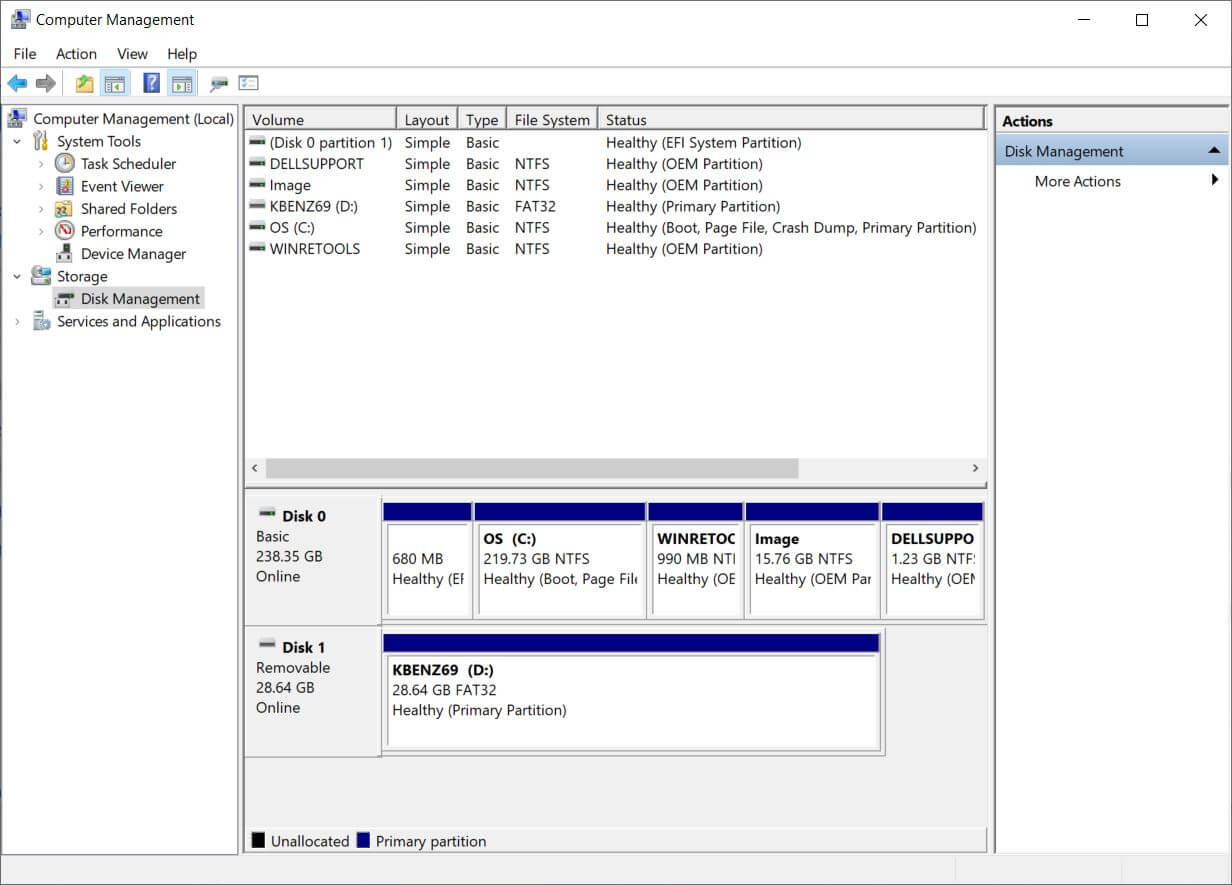
วันหนึ่งเราต้องการนำ SSD ไปขาย หรือเอาไปทำเป็น SSD พกพา ไม่ก็ทำเป็น Drive ใหม่เลย (ขอยกตัวอย่าง SSD นะครับ โดยกรณีของผมคือ ‘เอาไปทำ Drive ลงเกม’ แทนที่ HDD ตัวเก่า : b) แต่ทว่า SSD ของเราผ่านการลง Windows มาก่อน ทำให้มันมีการแบ่ง Partition ไว้หลายส่วน อย่าง “Recovery Partition” ที่เอาไว้กู้คืนระบบปฏิบัติการ แต่มันกลับกลายเป็นส่วนเจ้าปัญหาแทนซะงั้น เพราะมันทำให้กดรวม Partition ไม่ได้ ลบหรือ Format ก็ไม่ได้ กดคลิกขวาก็ขึ้นแต่คำว่า ‘Help’ ทำอะไรไม่ได้เลย
บางคนอาจมีปัญหาเรื่อง Partition ที่ถูกแบ่งจนกินพื้นที่ไปบางส่วนด้วย หรือของผมเอง ที่เจอแบบ SSD มีขนาด 500GB แต่ถูกแบ่งเป็น 2 ส่วน (มีส่วนหนึ่งขึ้น “Unallocated” เป็นสีดำ) พอจะรวมกันกลับติด Recovery Partition อีก หลังหงุดหงิดอยู่นาน ในที่สุดก็พบทางสว่างจนได้ ทำให้ผมสามารถกู้คืน SSD ขนาด 500GB ของตัวเองได้อีกครั้ง ด้วยวิธีง่าย ๆ ตามนี้เลย
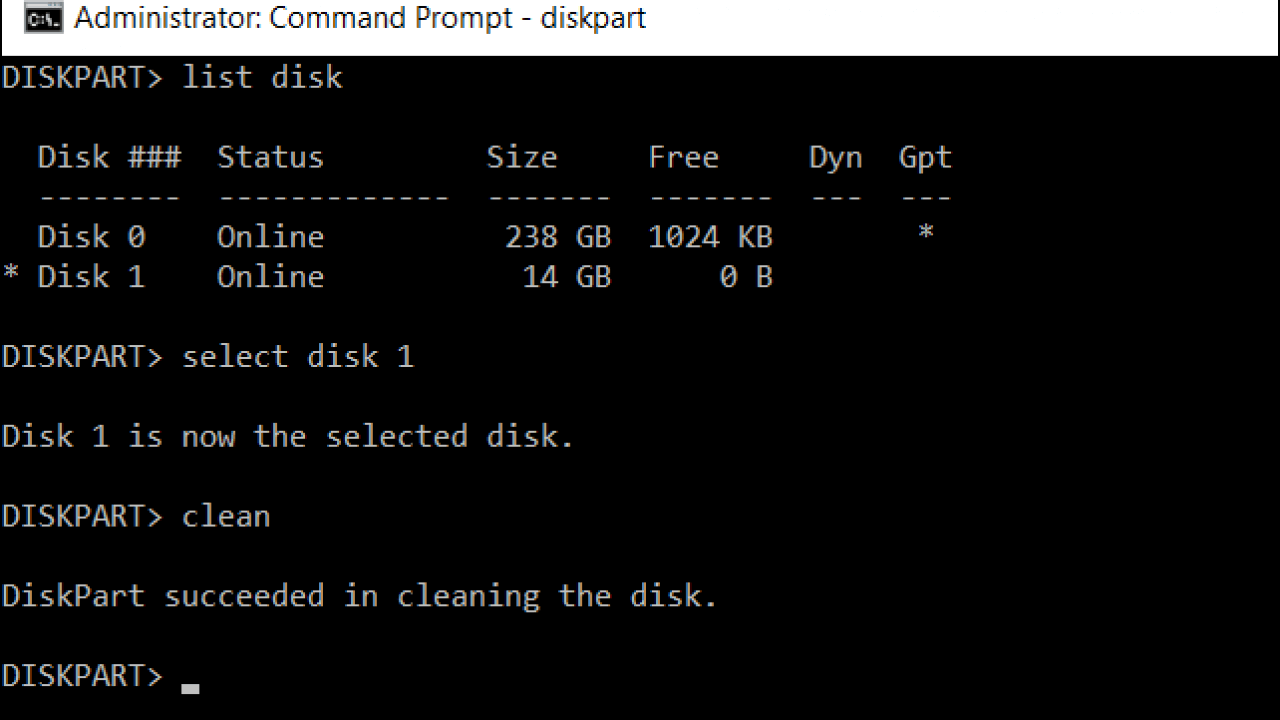
- ไปที่ปุ่ม Start แล้วเลือก Windows System > Command Prompt
- พิมพ์คำว่า diskpart แล้วกด Enter
- ต่อด้วยคำว่า list disk เพื่อเลือก SSD/HDD ที่ต้องการคืนสภาพ (อย่าเลือกผิดเด็ดขาด เพราะหลังจากนี้จะเป็นการลบข้อมูลทั้งหมด)
- สมมุติอยู่ Disk 1 ก็พิมพ์คำว่า select disk ตามด้วยเลข 1 เช่น select disk 1
- หลังมีคำว่า Disk 1 is now the selected disk. สุดท้ายให้พิมพ์คำสั่งว่า clean เท่านี้ SSD/HDD ที่ต้องการคืนสภาพ ก็กลับมาโล่งพร้อมใช้งานใหม่อีกครั้งแล้วครับ
เพิ่มเติม